この記事では、Androidで元から入っている、着信音/通知音/アラーム音の標準音源ファイルを入手する方法を解説します。
次のようなニーズがあれば、ぜひどうぞ。
- メーカー独自の着信音を、別の機種でも使いたい
- Androidの通知音を、iPhoneでも設定したい
Android標準音源ファイルを取り出す方法
Androidでは使用する機種ごと、あらかじめ着信音・通知音・アラーム音のサウンドが用意されています。

Xperia 10 IIの例。プリセットメロディーが用意されている。
これらプリセットのメロディーは、Android内部の以下場所に保存されています。
▼パターン1
/product/media/audio
▼パターン2
/system/media/audio
この場所は通常の内部ストレージではなく、システム領域となるため、普通はアクセスできません。
が、システム領域まで読み取れるファイル管理アプリを使えば、元から入っているプリセットの音源を取り出すことが可能です。
ここでは、![]() FX File Explorerというアプリを使った手順を解説します。
FX File Explorerというアプリを使った手順を解説します。
最初にチュートリアルが表示されるので、画面にしたがって進んでください。
アクセス権付与も必要なので、許可しましょう。

画面にしたがって、アクセス権を付与する。
トップページから「System」を選べば、普通はアクセスできないシステム領域を表示できます。
このまま次の場所まで進みます。
▼パターン1(例:Xperia 10 II/Pixel 7a)
/product/media/audio
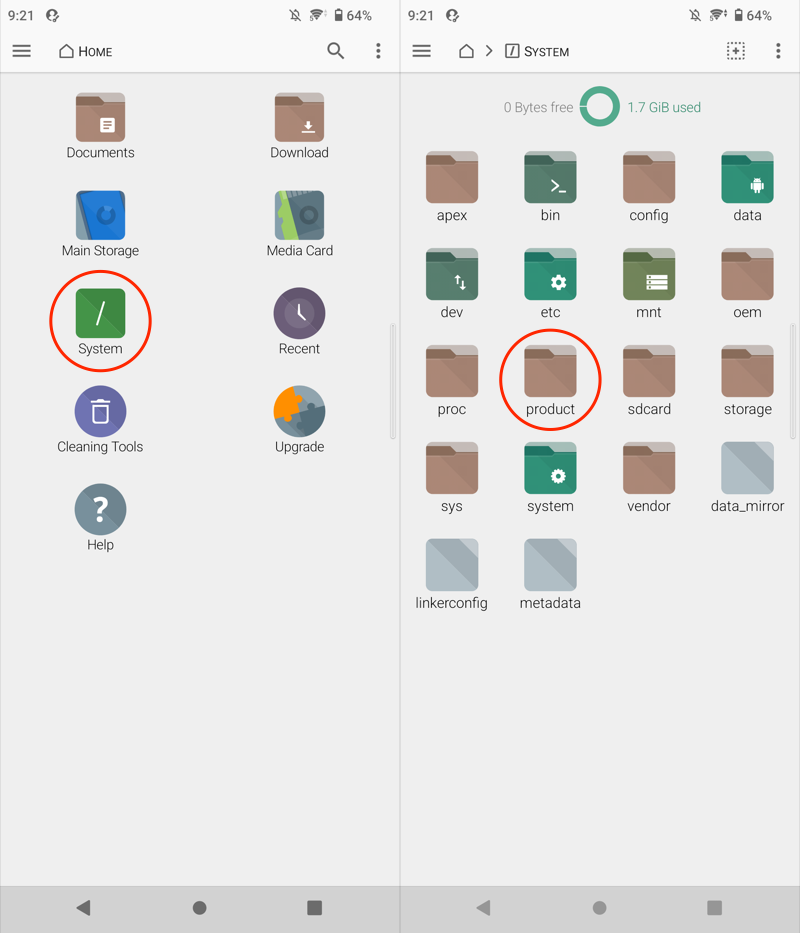
(左)トップページからSystem (右)product
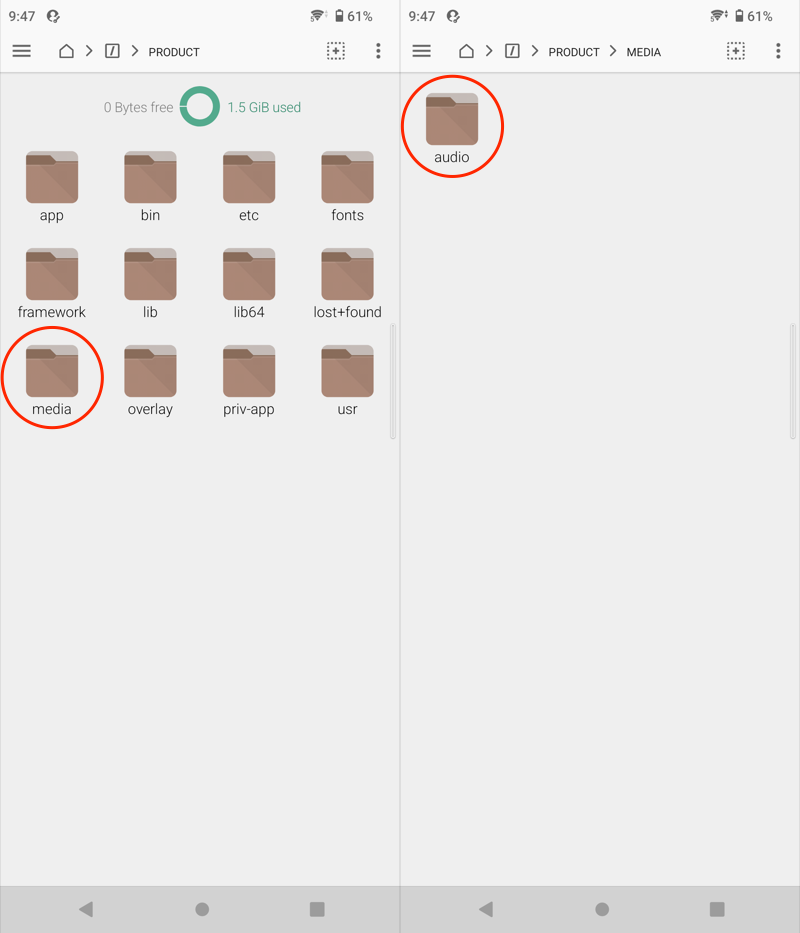
(左)media (右)audio
▼パターン2(例:Galaxy A20)
/system/media/audio
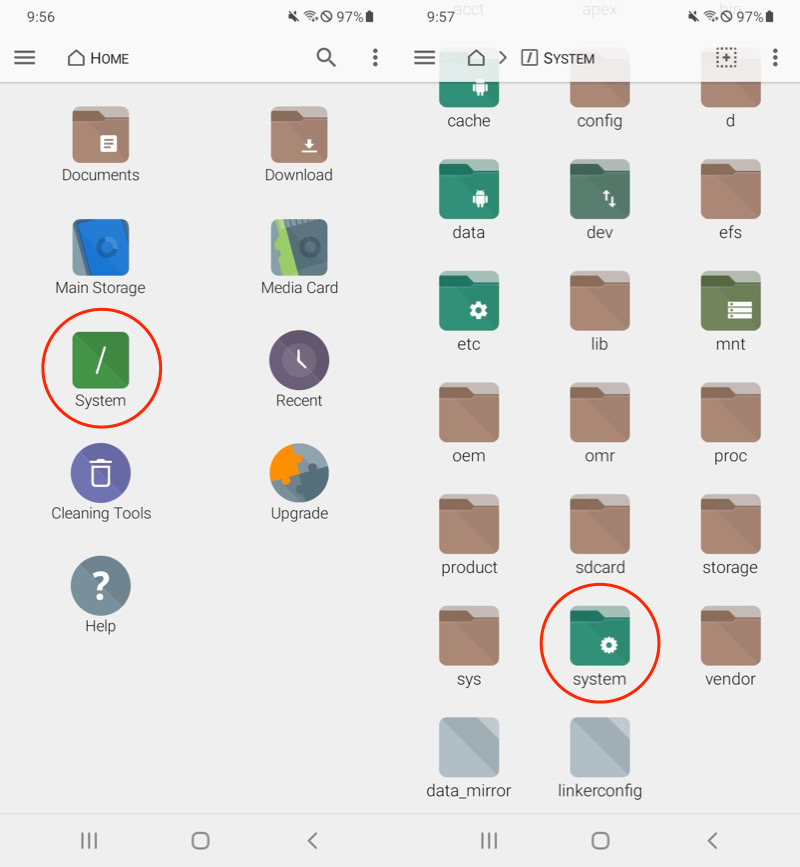
(左)トップページからSystem (右)system
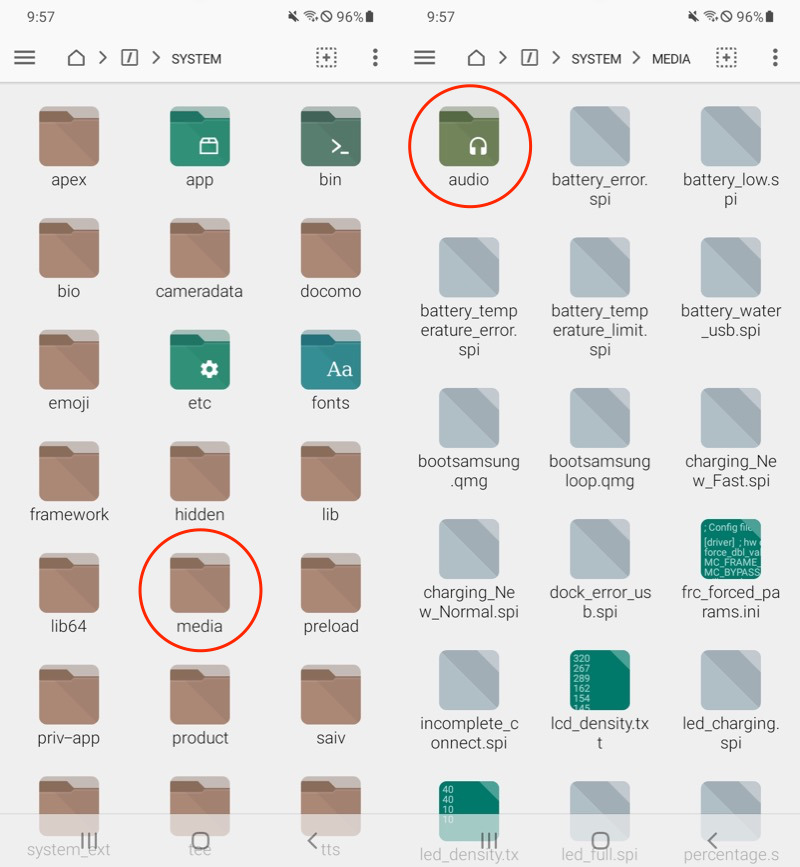
(左)media (右)audio
「audio」の中にある3つのフォルダから、標準で内蔵される音源を確認できます。
| フォルダ名 | 保存されるファイル |
|---|---|
| ringtones | 着信音の音源 |
| notifications | 通知音の音源 |
| alarms | アラーム音の音源 |
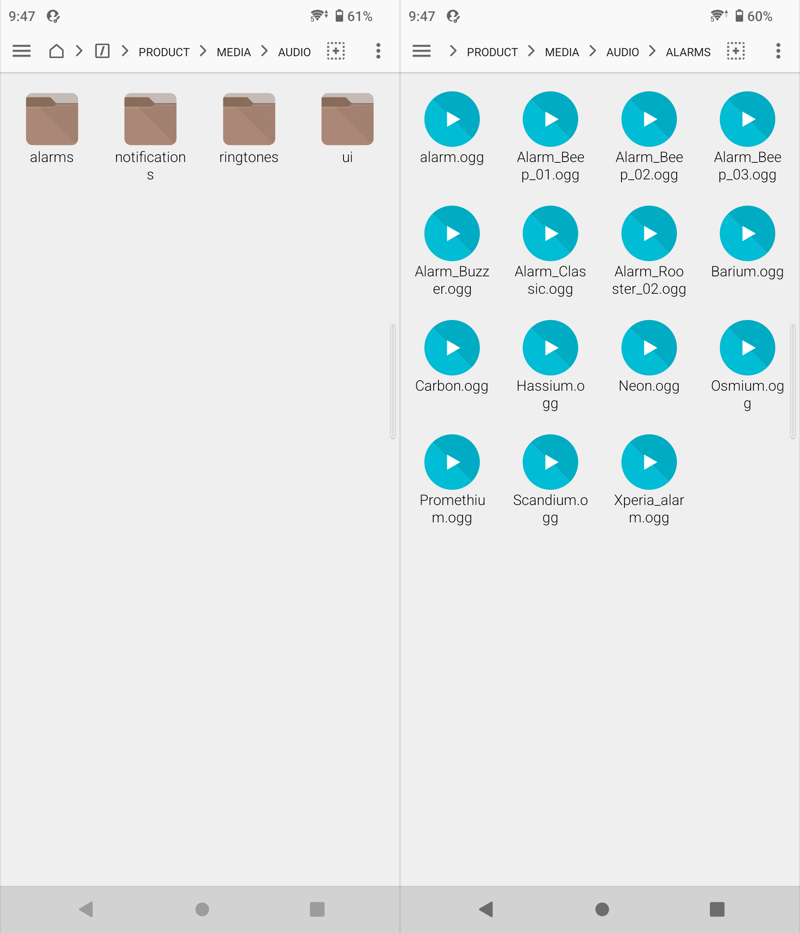
(左)audioの中にあるフォルダ (右)alarmsフォルダを開いた例
ここにある音源ファイルに対して、書き込み操作(例:ファイルの削除 / 追加)は制限されています。
が、読み込み操作は可能なので、音源ファイルをコピーして、通常の内部ストレージに移すことができます。
対象の音源ファイルを長押しで、コピーしましょう。

(左)①長押し→②コピー (右)copiedと出る
トップページの「Main Storage」から、通常の内部ストレージを表示します。
この中から、移動先のフォルダを開いてください。
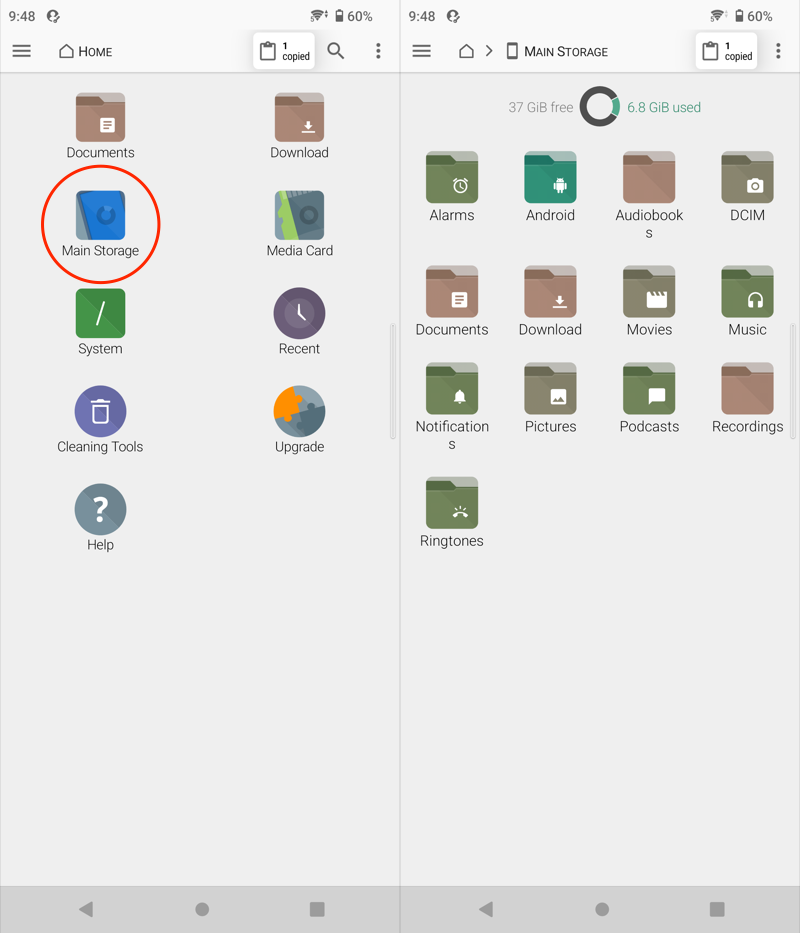
トップページからMain Storageを開き(左)、移動先のフォルダを選ぶ(右)。
移動先のフォルダで copied から、コピーした音源ファイルの PASTE を実行。
これで内部ストレージに、Androidデフォルトの音源ファイルを移すことができました。

内部ストレージ直下「Alarms」フォルダでペーストを実行する例。
この音源ファイルを、別機種のAndroidの内部ストレージへ移せば、その端末で同じ着信音・通知音・アラーム音を設定できます。
| 目的 | 別機種の移動先フォルダ |
|---|---|
| 着信音にしたい | 内部ストレージ/Ringtones |
| 通知音にしたい | 内部ストレージ/Notifications |
| アラーム音にしたい | 内部ストレージ/Alarms |
詳しくは関連記事【Androidで着信音/通知音/アラーム音を好きな曲に変更する方法! 作成したmp3音源を追加しよう】で解説しています。

参考:iPhoneでAndroidの着信音を設定する方法
前パートで取り出した着信音は、iPhoneでも設定することが可能です。
ただしファイル拡張子.ogg(もしくは.oga)は通常、iPhoneで再生できません。
そこでアプリ![]() VLC media playerを使います。
VLC media playerを使います。
まずクラウド経由などで、Android→iPhoneに音源ファイルを移し、![]() 共有メニューを開きます。
共有メニューを開きます。
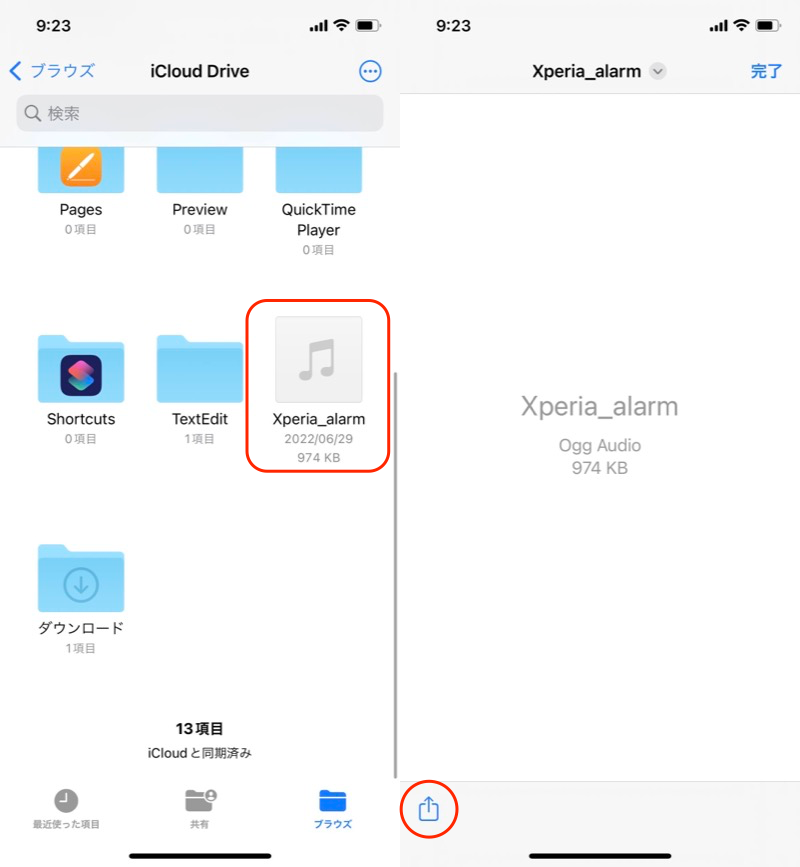
ファイルアプリで表示した例。音源ファイルを開き(左)、共有メニューへ(右)。
インストールしておいた![]() VLC media playerを選択します。
VLC media playerを選択します。
これでiPhone上で.oggファイルを再生できました。
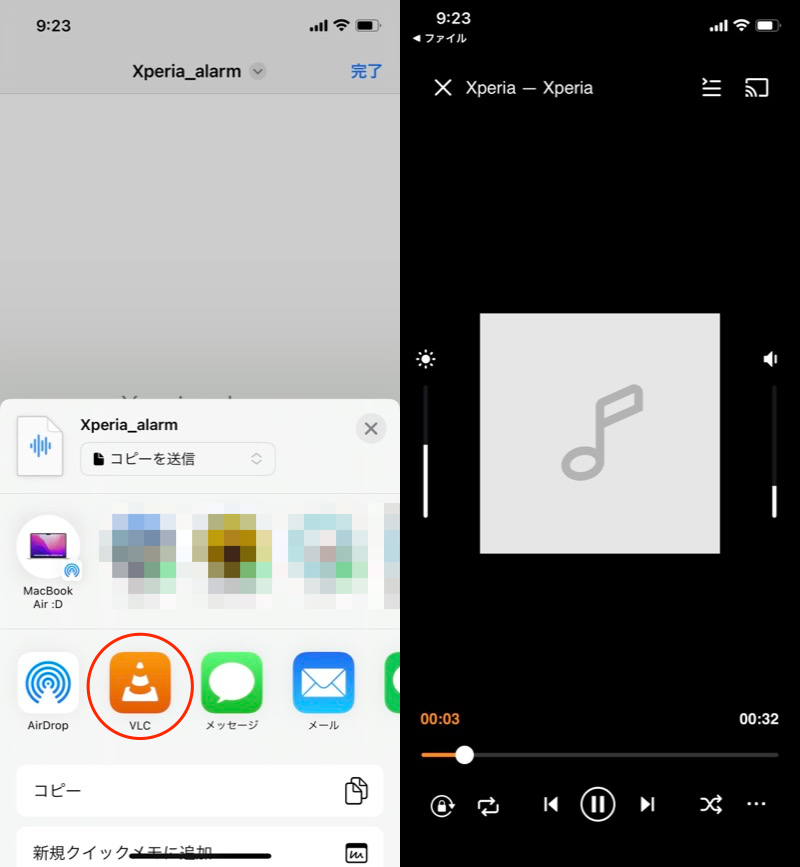
(左)共有先としてVLCを選択 (右)音源を再生できる
あとは以下の流れで操作します。
- 音源ファイルを録画する
- 着信音を作成する
- 着信音・通知音・アラーム音を変更する
説明が長くなるため、詳しくは関連記事【iPhone着信音/通知音/アラーム音をオリジナル音源に変える方法! iOSで好きな曲を設定しよう】で解説しています。

Androidの着信音を、iPhoneでも設定できます。
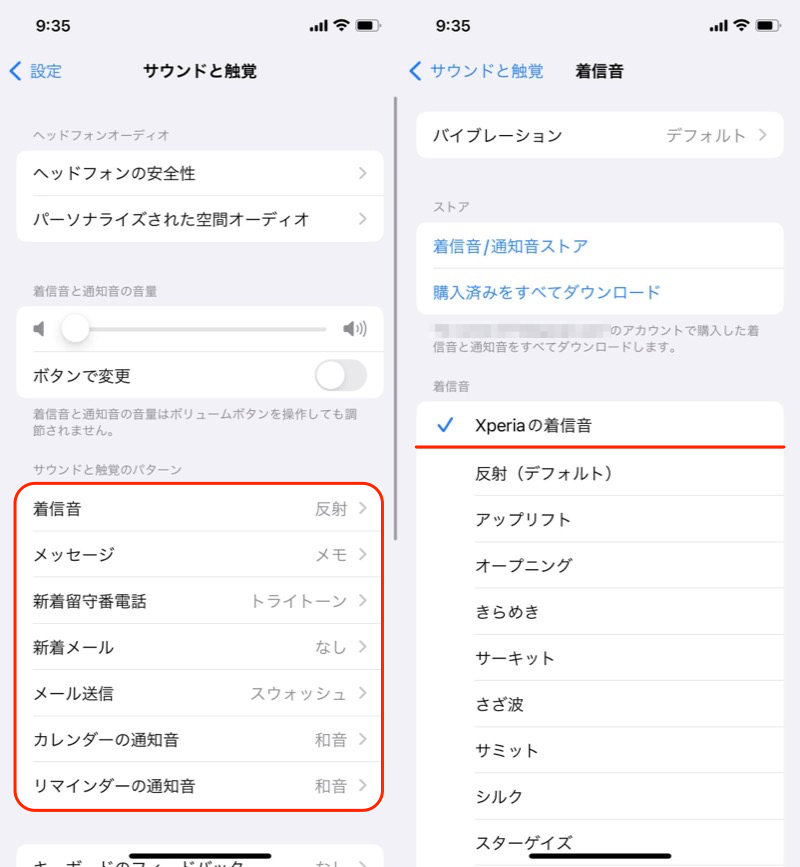
Xperiaの着信音を、iPhoneで設定する例。
参考:LINEデフォルトの通知音を取り出す方法
![]() LINEアプリには、最初から独自の通知音が設定されており、ダウンロードできます。
LINEアプリには、最初から独自の通知音が設定されており、ダウンロードできます。
設定の 通知 から LINE通知音を端末に追加 すると、次の場所へ標準の通知音が保存されます。
内部ストレージ/Notifications/LINE
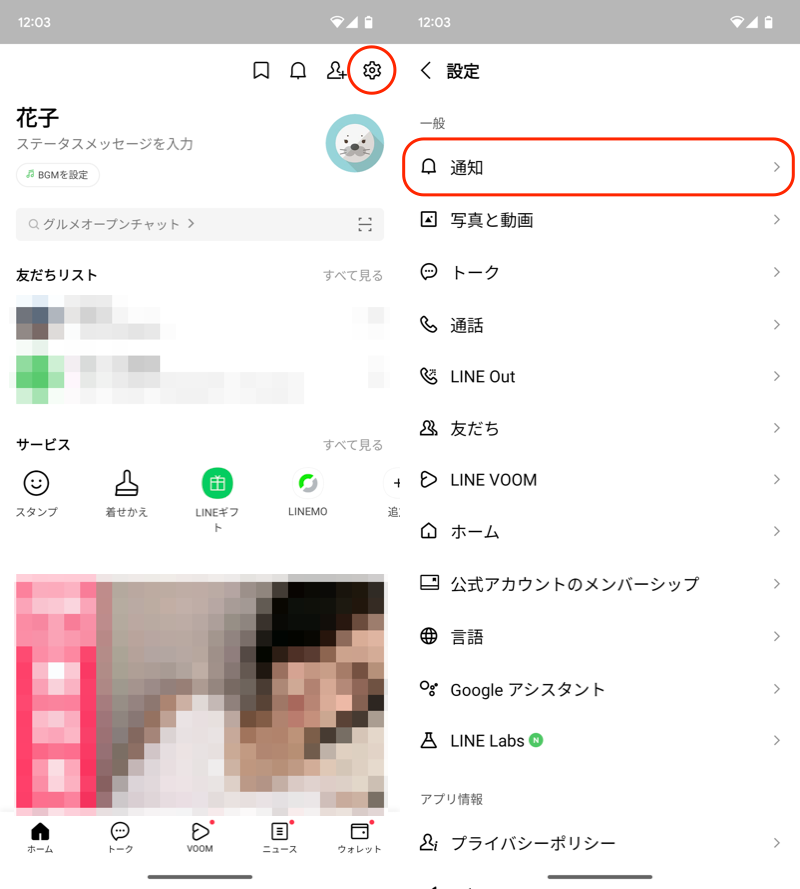
(左)赤枠の歯車アイコンをタップ (右)通知
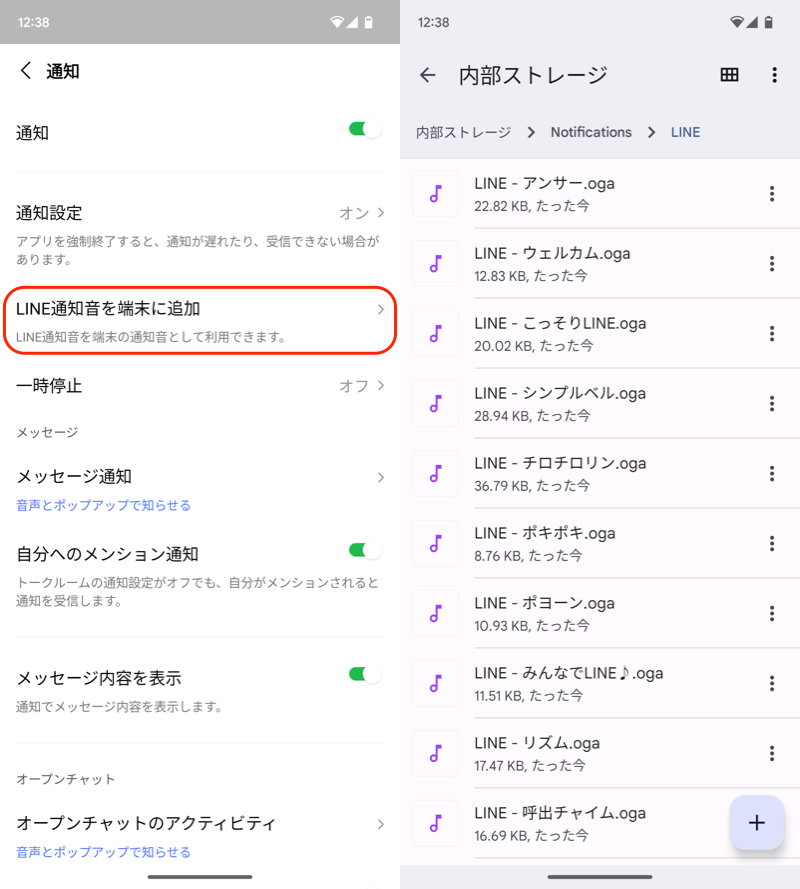
(左)LINE通知音を端末に追加 (右)LINE標準の通知音がダウンロードされる
これで![]() LINE以外のアプリでも、同じメロディーを設定できるようになります。
LINE以外のアプリでも、同じメロディーを設定できるようになります。
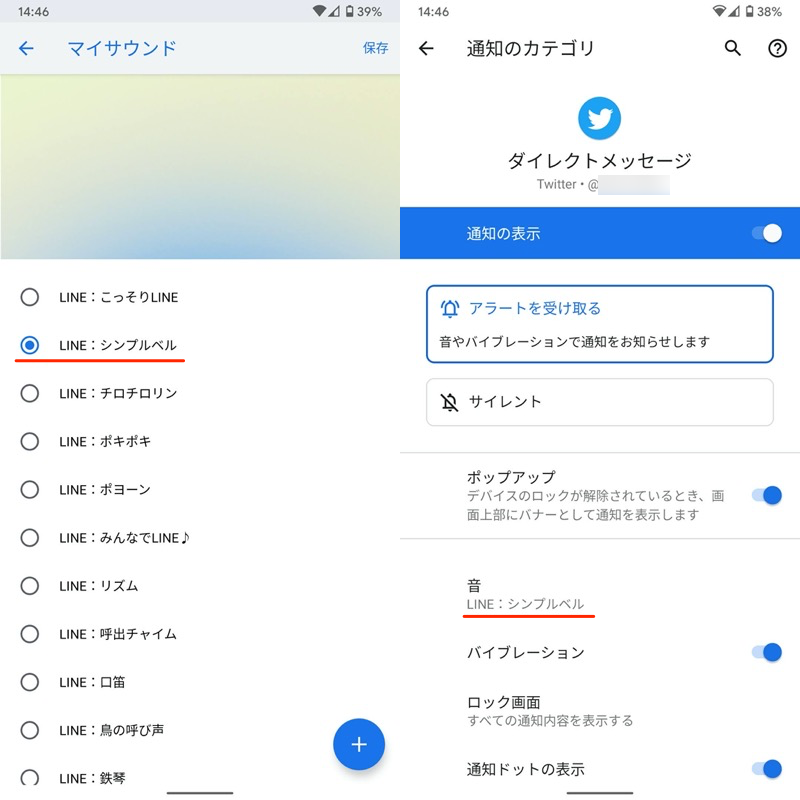
例えば、twitterの通知音にLINEと同じメロディーを選択できる。
〆:元々入ってる着信音を保存しよう!
以上、Androidプリセット着信音の保存場所! デフォルトの通知音をダウンロードしよう の説明でした。
システム領域にアクセスする作業が少しハードル高めですが、Androidに元から内蔵される音源ファイルをダウンロードできます。
ぜひお試しあれ。
コメント